מדוע iMessage שלי ממשיך לכבות וכיצד לתקן זאת
Miscellanea / / September 19, 2023
משתמשי אפל יכולים להשתמש ב-iMessage כדי לשלוח תגובות להודעות, להתחיל צ'אטים קבוצתיים, לשתף תמונות וכו', דרך האינטרנט. אבל ל-iMessage יש חלק נכבד מהבעיות. אם אתה תוהה, "מדוע ה-iMessage שלי כל הזמן נכבה?" אתה לא לבד. המשיכו לקרוא כדי לגלות את הפתרון.
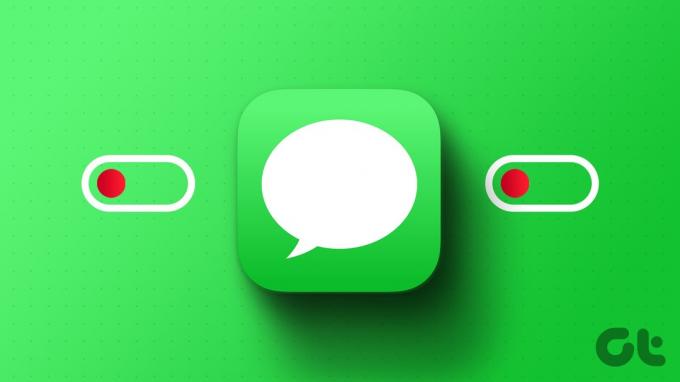
iMessage ידועה בבועת ההודעות הכחולה המובהקת שלה. המשמעות היא שאם שוחחת עם חברך, וצבע בועת ההודעה הופך לפתע לירוק, ההודעה שלך נמסרה כהודעת טקסט רגילה ולא כ-iMessage. כדי למנוע את זה, הבה נבין תחילה מה גורם לזה, ולאחר מכן תיקונים.
מדוע ה-iMessage שלי נכבה מעצמו
יכולות להיות מספר סיבות מדוע iMessage נכבה מעצמו. הבה נסתכל בקצרה על כמה מהם.

- iMessage מושבת כרגע, מה שגורם לכיבוי אקראי.
- מהירויות האינטרנט שלך פחות מאידיאליות, ואינן מסוגלות לתמוך ב-iMessage, מה שגורם לכיבוי אוטומטי.
- באג או תקלה זמנית באייפון שלך גורמת ל-iMessage לכבות ללא הנחיה.
- התאריך והשעה הנוכחיים אינם נכונים.
- אחסון המכשיר שלך מלא.
- המכשיר שלך ממתין לעדכון תוכנה.
כיצד לתקן את iMessage המשיכו לכבות באייפון
כעת, כשאנחנו יודעים מדוע iMessage ממשיך לכבות, תן לנו להסתכל על 8 דרכים שיעזרו לך לתקן את הבעיה הזו באייפון שלך.
1. בדוק את סטטוס מערכת iMessage
לאפל יש דף סטטוס מערכת ייעודי שניתן להשתמש בו כדי לבדוק אם השירותים פועלים כמצופה. אם מדווחים על הפסקות כלשהן עבור iMessage, העיגול הירוק שלפניו יהפוך לאדום. כשזה קורה, אתה לא יכול לעשות שום דבר מלבד לחכות שזה יחזור לירוק.
פתח את דף סטטוס המערכת של Apple
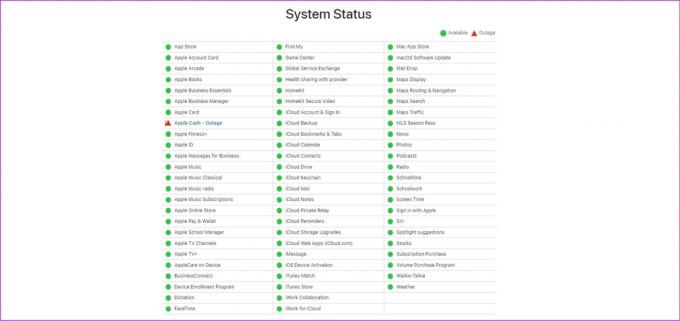
עם זאת, אם מצב המערכת ירוק, עברו לתיקונים שלהלן.
2. תבדוק את חיבור האינטרנט שלך
מכיוון ש-iMessage משתמש בחיבור האינטרנט שלך כדי לשלוח הודעות, היא עלולה להיתקל בבעיות אם חיבור האינטרנט האמור אינו פועל כהלכה.
לפיכך, נסה מעבר ל-5G באייפון שלך, אם זמין. אחרת, אתה יכול גם להתחבר לרשת Wi-Fi. לאחר התייצבות המהירות, פתח את iMessage ובדוק שוב.
3. הגדר את התאריך והשעה לאוטומטי
תאריך ושעה לא נכונים באייפון שלך עלולים לגרום למספר בעיות אחרות של אפליקציות שאינן קשורות, אחת מהן יכולה להיות כיבוי של iMessage באופן ספורדי. כדי להבטיח שזה לא המקרה, אתה יכול להגדיר את המכשיר שלך לאחזר תאריך ושעה אוטומטית על סמך מיקום המכשיר שלך. בצע את השלבים הבאים.
שלב 1: פתח את ההגדרות והקש על כללי.
שלב 2: לאחר מכן, הקש על 'תאריך ושעה'.

שלב 3: כאן, הפעל את המתג עבור הגדר אוטומטית.
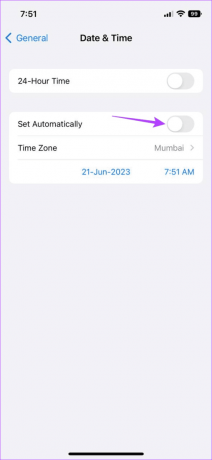
פעולה זו תגדיר אוטומטית את המכשיר שלך לאחזר נתוני תאריך ושעה בהתאם למיקום שלך.
4. השבת והפעל מחדש את iMessage
באמצעות תפריט ההגדרות, אתה יכול להפעיל ולהשבית באופן ידני את iMessage באייפון שלך. זה יכול להיות שימושי כשאתה מנסה לתקן בעיות כמו iMessage ממשיך לכבות.
אז אתה יכול להשבית את iMessage באייפון שלך ואז לאלץ את המכשיר שלך להפעיל מחדש. זה יעזור לסגור את כל פונקציות האפליקציה ולהפעיל אותן מחדש. לאחר שתסיים, הפעל את iMessage ובדוק שוב. הנה איך.
שלב 1: פתח את אפליקציית ההגדרות באייפון שלך.
שלב 2: גלול מטה והקש על הודעות.
שלב 3: כבה את המתג עבור iMessage.

שלב 4: כעת, בהתאם לדגם המכשיר שלך, המשך לכבות את המכשיר שלך:
- עבור iPhone SE דור 1, 5s, 5c ו-5: לחץ לחיצה ארוכה על הכפתור העליון.
- עבור iPhone SE דור 2 ואילך, 7 ו-8: לחץ לחיצה ארוכה על כפתור הצד.
- לאייפון X ומעלה ולאייפד: לחץ לחיצה ארוכה על ההפעלה ועל כל כפתור עוצמת הקול בו-זמנית.
שלב 5: כאן, החזק וגרור את המחוון עד הסוף.

לאחר שהמסך של המכשיר שלך נכבה, לחץ והחזק את לחצן ההפעלה כדי להפעיל שוב את האייפון שלך. לאחר מכן, הזן את סיסמת המכשיר שלך ופתח את תפריט הגדרות ההודעות. כאן, הפעל את המתג עבור iMessage. לאחר מכן, המתן זמן מה ובדוק שוב אם iMessage פועל כצפוי.
5. בדוק את אחסון האייפון
המכשיר שלך זקוק לאחסון מספיק כדי לתפקד כראוי. המשמעות היא שאם אחסון המכשיר שלך מלא כמעט או מלא, זה עלול להשפיע על פונקציות האפליקציה ולגרום ל-iMessage להיכבות ללא הנחיה. כדי לוודא שזה לא המקרה, אתה יכול לבדוק את שטח האחסון הזמין באייפון שלך. הנה איך.
שלב 1: פתח את ההגדרות והקש על כללי.
שלב 2: גלול מטה והקש על אחסון iPhone.

שלב 3: כאן, בדוק את שטח האחסון הזמין כעת.

אם שטח האחסון מלא, שקול לפנות קצת מקום באייפון שלך. לאחר שתסיים, פתח שוב את אפליקציית ההודעות ונסה לשלוח הודעה כדי לראות אם iMessage מופעל.
6. עדכן את הגדרות 2FA
אם הוספת לאחרונה מספר לרשימת המספרים המהימנים של אימות דו-גורמי שלך, זה עלול לגרום ל-iMessage להתנהג בצורה לא סדירה. זו יכולה להיות גם אחת הסיבות לכך ש-iMessage ממשיך לכבות מעצמו.
כדי לתקן זאת, פתח את הגדרות 2FA במכשיר שלך והסר את כל המספרים המהימנים מלבד זה המשויך ל-iMessage שלך. הנה איך לעשות את זה.
שלב 1: פתח את ההגדרות והקש על שמך.
שלב 2: כאן, הקש על 'סיסמה ואבטחה'.
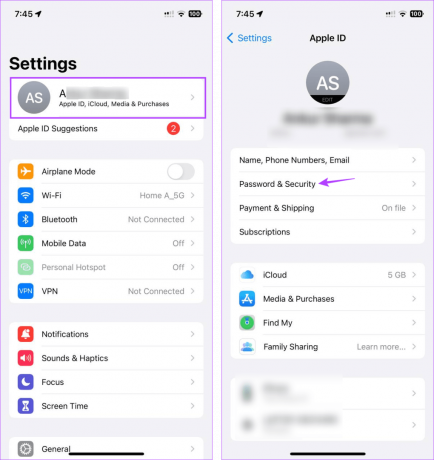
שלב 3: גלול אל 'אימות דו-גורמי' והקש על ערוך.
שלב 4: הקש על הסמל - מול המספר שברצונך להסיר.
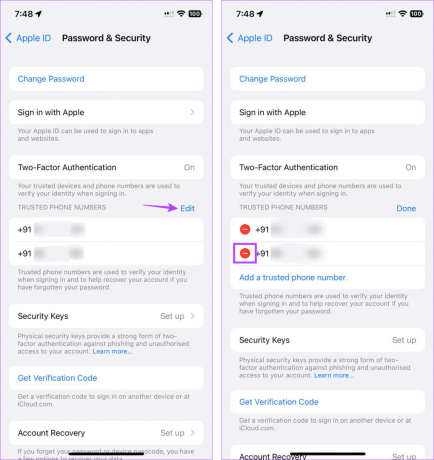
שלב 5: הקש על מחק.
שלב 6: בחר הסר כדי לאשר.

פעולה זו תסיר את המספר שנבחר מרשימת המספרים המהימנים שלך שניתן להשתמש בהם למטרות 2FA. אתה יכול לחזור על התהליך ולהסיר גם כל מספר אחר.
7. בדוק אם קיימים עדכוני iOS
בעוד שהמכשיר שלך נטען מראש עם התוכנה העדכנית ביותר, עם הזמן הוא הופך מיושן. כדי להתעדכן בשינויי התוכנה הקיימים ולפתור בעיות תוכנה חוזרות, רוב היצרנים, כמו אפל, משחררים עדכוני תוכנה תקופתיים. ובעוד שהם מתקינים אוטומטית, אתה יכול לחפש אותם גם באופן ידני. הנה איך.
שלב 1: פתח את אפליקציית ההגדרות.
שלב 2: גלול מטה והקש על כללי.
שלב 3: הקש על עדכון תוכנה.

כעת, המתן להורדה והתקנה של העדכון. לאחר שתסיים, פתח את iMessage ובדוק שוב.
8. אפס את האייפון שלך
איפוס האייפון שלך היא דרך יעילה לפתור את רוב הבעיות הקשורות לאייפון. לכן, אם ניסית את כל הדרכים לעיל ו-iMessage עדיין נכבה מעצמו, שקול לאפס את המכשיר שלך. פעולה זו תמחק את כל הנתונים וההגדרות של האייפון ותחזיר אותם להגדרות היצרן. בצע את השלבים הבאים כדי לעשות זאת.
שלב 1: פתח את ההגדרות והקש על כללי.
שלב 2: גלול מטה והקש על 'העבר או אפס אייפון'.
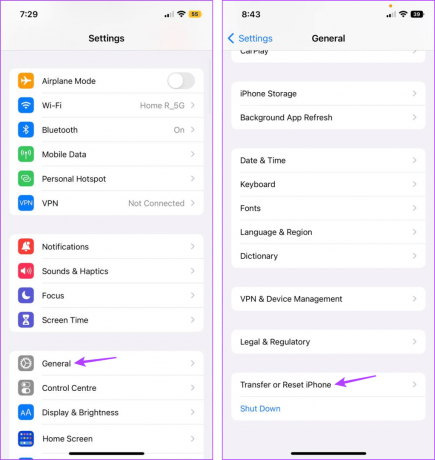
שלב 3: כאן, הקש על איפוס.
שלב 4: הקש על 'אפס את כל ההגדרות'.
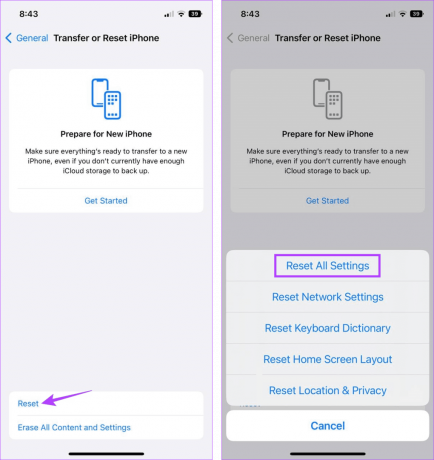
לאחר מכן, סיים לאפס את המכשיר בהתאם להוראות שעל המסך. לאחר הפעלה מחדש של המכשיר, נסה לשלוח iMessage. עם זאת, אם הבעיה נמשכת, צור קשר עם התמיכה של אפל.
שאלות נפוצות לתיקון בעיות iMessage באייפון
למרות שהתוכנית הנייד שלך לא יכולה לגרום ישירות לבעיות iMessage, היא עלולה להפריע בעקיפין אם היא גורמת לנתונים הניידים שלך לא לעבוד. במקרה זה, אתה יכול להתחבר ל-Wi-Fi או לבדוק אם התוכנית הנייד הנוכחית שלך פעילה.
השתמש ב-iMessage באייפון
אנו מקווים שמאמר זה עזר לך להבין טוב יותר מדוע iMessage ממשיך לכבות ולתקן בעיה זו באייפון שלך. אתה יכול גם לבדוק את המאמר האחר שלנו אם אתה iMessage יוצא באקראי באייפון שלך.



